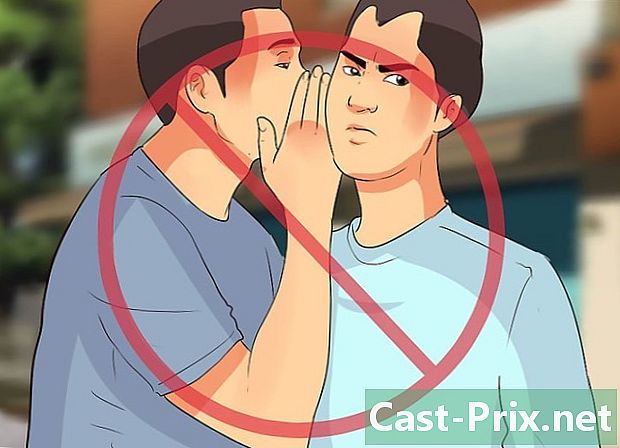Com utilitzar un controlador PS3 en un ordinador
Autora:
Robert Simon
Data De La Creació:
15 Juny 2021
Data D’Actualització:
1 Juliol 2024

Content
- etapes
- Mètode 1 Baixar i instal·lar MotioninJoy
- Mètode 2 Connecteu el controlador PS3
- Mètode 3 Definiu la configuració del controlador de PS3
Hi ha molts reproductors de videojocs que prefereixen jugar a l’ordinador amb un controlador PS3. Amb molts jocs, l’experiència és molt millor. Abans de poder utilitzar un controlador PS3 al vostre ordinador, haureu de descarregar una aplicació que us permeti connectar el controlador a la vostra versió de Windows. Seguiu els passos següents per aprendre a instal·lar i utilitzar un controlador PS3 al vostre PC.
etapes
Mètode 1 Baixar i instal·lar MotioninJoy
- Feu clic a l'enllaç "MotioninJoy" que es troba a la secció "Fonts i cotitzacions" a la part inferior d'aquest article. Aquest enllaç us portarà a la pàgina de descàrrega oficial de l’aplicació MotioninJoy.
- Cerqueu la versió més recent de l'aplicació basada en la versió actual de Windows. Per exemple, si teniu Windows 7 de 32 bits, cerqueu l’enllaç de descàrrega més recent de la categoria "Windows 7 de 32 bits".
-

Feu clic a l’enllaç de descàrrega adaptat a la vostra versió de Windows, anomenarà "lloc 1. » Es mostrarà una finestra i us demanarà que deseu o executeu el fitxer. -
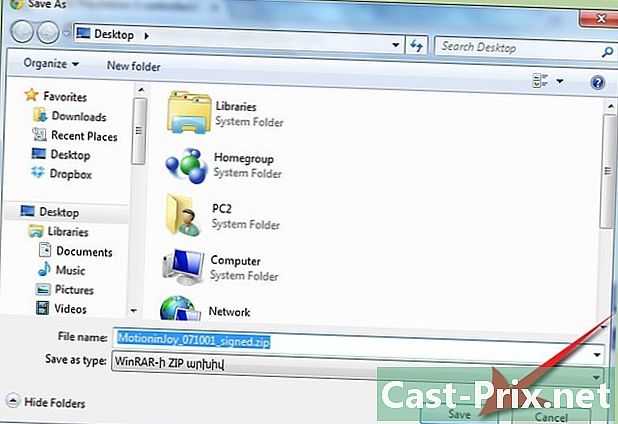
Feu clic a "Desa" per desar el fitxer a l'escriptori de Windows. -
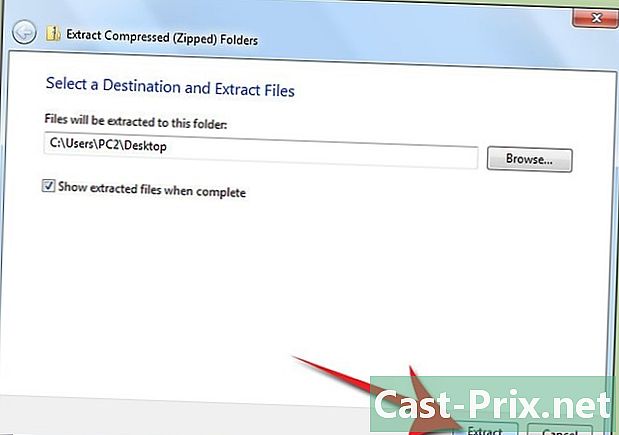
Obre el fitxer MotioninJoy a l'escriptori i descomprimeix-lo. Un cop descomprimit, el fitxer crearà un file.exe del mateix nom. - Obre el fitxer.exe i feu clic a "Executar. " La guia d’instal·lació s’obrirà.
-

Feu clic a "Següent" repetidament per instal·lar MotioninJoy. -

A la darrera pàgina de la guia d'instal·lació, assegureu-vos que estigui marcada la casella "Executar eina DS3". -
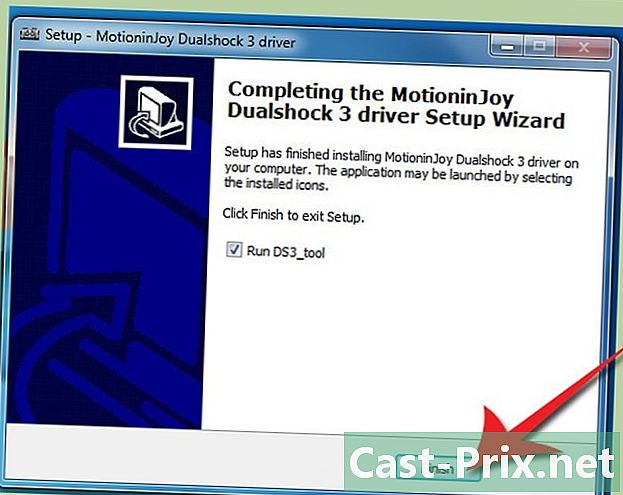
Feu clic a "Finalitzar" per completar la instal·lació de MotioninJoy. La interfície MotioninJoy es carregarà i apareixerà a la pantalla.
Mètode 2 Connecteu el controlador PS3
- Connecteu el controlador PS3 a l’ordinador connectant-lo a un port USB (si us cal un mini convertidor USB-a-USB).
-
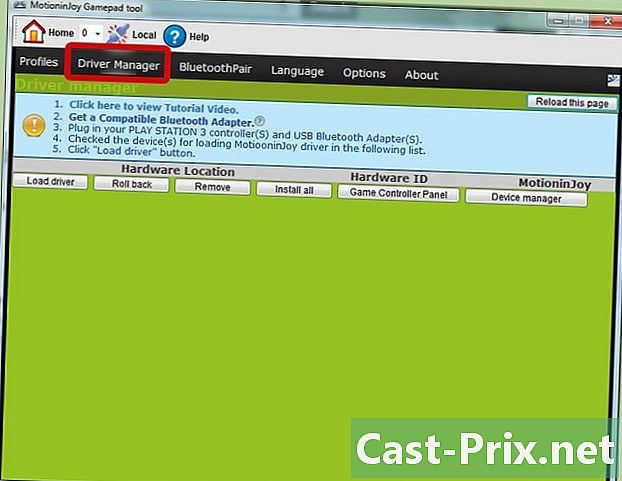
Feu clic a "Gestió d'entrada" a la interfície de MotioninJoy. Un cop l’ordinador reconegui el controlador PS3, es mostrarà a "Dispositius" a la interfície MotioninJoy. -

Comproveu el port USB que utilitza el vostre controlador PS3.- Si no esteu segurs de quin port USB es tracta, marqueu totes les caselles de la categoria "Dispositius".
-

Feu clic al botó "Carrega", situat a la part inferior esquerra, a "Dispositius". » Aleshores, Windows mostrarà una finestra que us demanarà que autentiqueu la connexió MotioninJoy. -
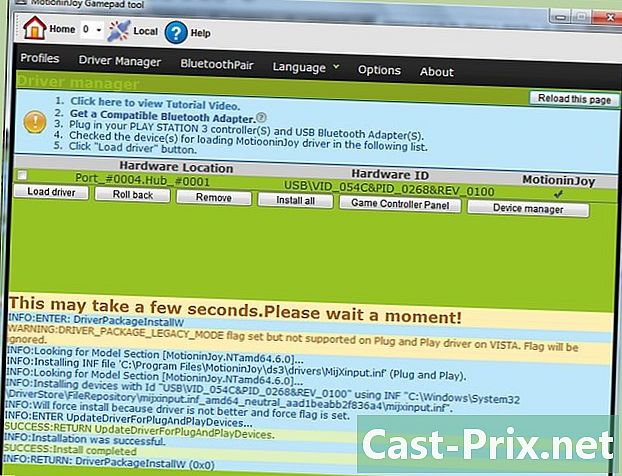
Feu clic a "Establiu aquesta connexió de totes maneres". » L'ordinador iniciarà la connexió. Ell us dirà: "Èxit: instal·lació completa" quan hagi acabat.
Mètode 3 Definiu la configuració del controlador de PS3
-
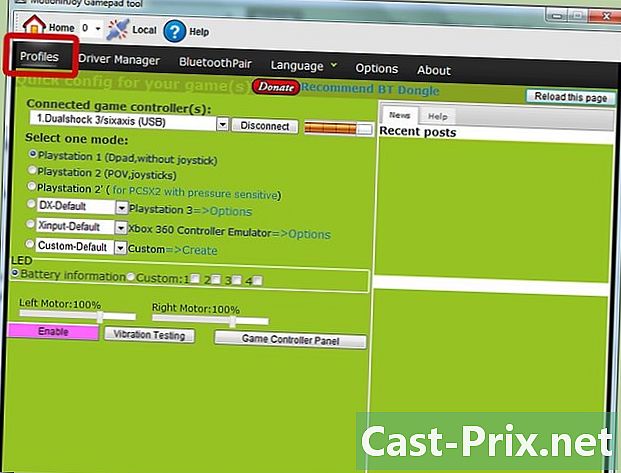
Feu clic a "Perfils" a la interfície de MotioninJoy. -

Trieu l'opció "PlayStation 3" i feu clic al botó "Permet" a la part inferior de la finestra. -

Feu clic al botó "Prova la vibració", que es troba a la dreta de "Permet". » Si s'ha establert la connexió, el controlador ha de vibrar. Ara podeu utilitzar el controlador PS3 al vostre ordinador.